Cloudflare我之前发过文章介绍,具体就不再介绍了,CloudFlare免费cdn教程(还记得复制了别人不少内容,嘿嘿),关于Cloudflare一些优缺点之类的也可以看下上面那篇文章。
CDN可以提高网站访问速度,隐藏真实IP、提高网站抵抗ddos攻击的能力等好处,关于CDN不清楚的小伙伴也可以看下百科的解释:CDN – 百度百科。
Cloudflare的免费CDN其实我使用了感觉如果主要是面向国内用户的就没必要去设置了,如果是面向国外的,用用还行。
Cloudflare的设置也是非常简单的,我们只需要修改下域名的DNS服务器就可以了,下面是Cloudflare设置的详细图文,第一次使用的小伙伴可以参考:
1:注册Cloudflare
进入Cloudflare官网:https://www.cloudflare.com/zh-cn/cdn/
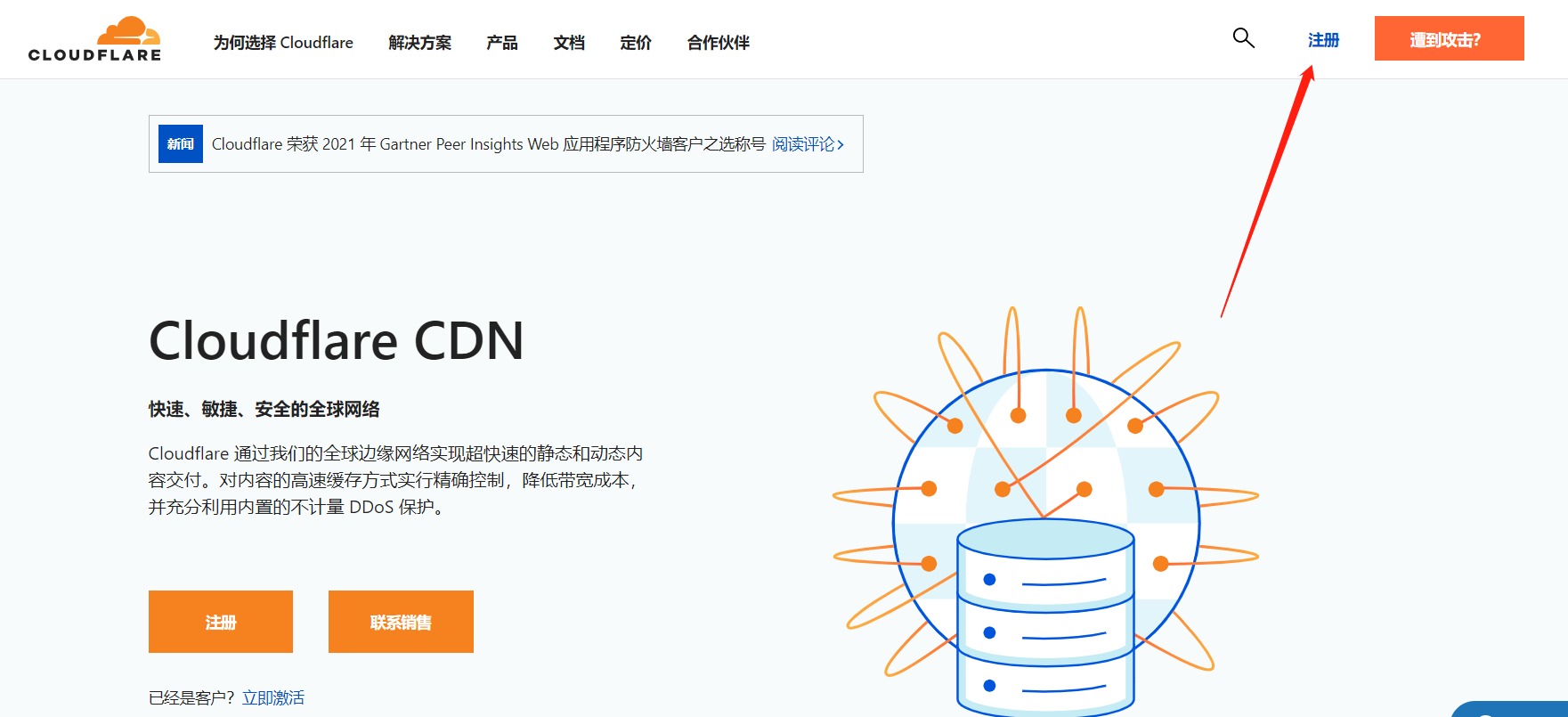
第一次使用直接点击右上角的注册,输入邮箱(本人不清楚邮箱的限制,直接用的QQ邮箱,应该不会存在限制)和设置密码即可。
注册界面是英文的,不过没什么关系,现在的浏览器都有翻译功能,而且下面界面不需要翻译吧,在Email和Password文本框内输入邮箱和密码,点击create account 按钮即可。
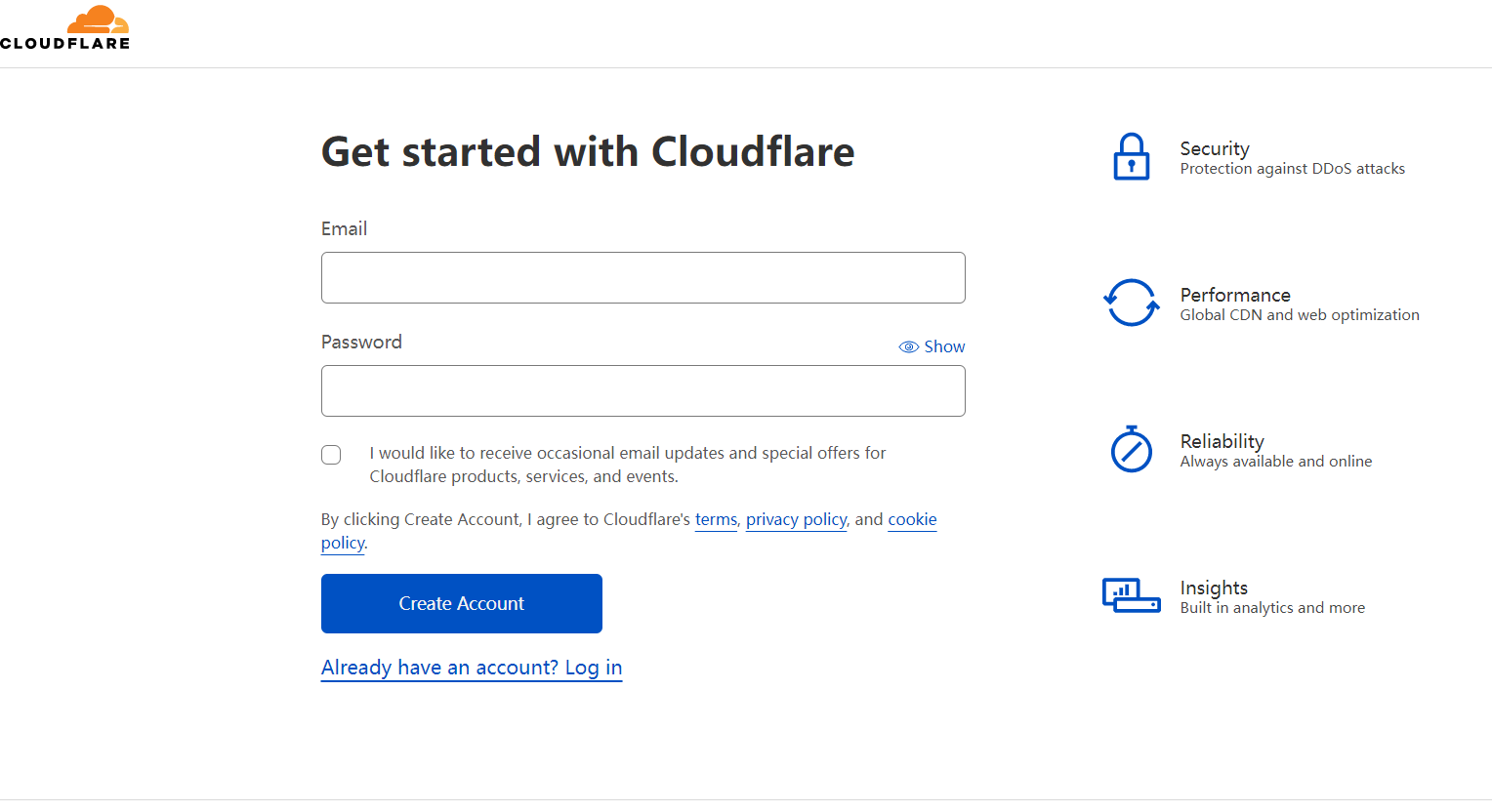
密码下面的选项是选择是否接受Cloudflared的一些产品相关信息,自由选择就好了。
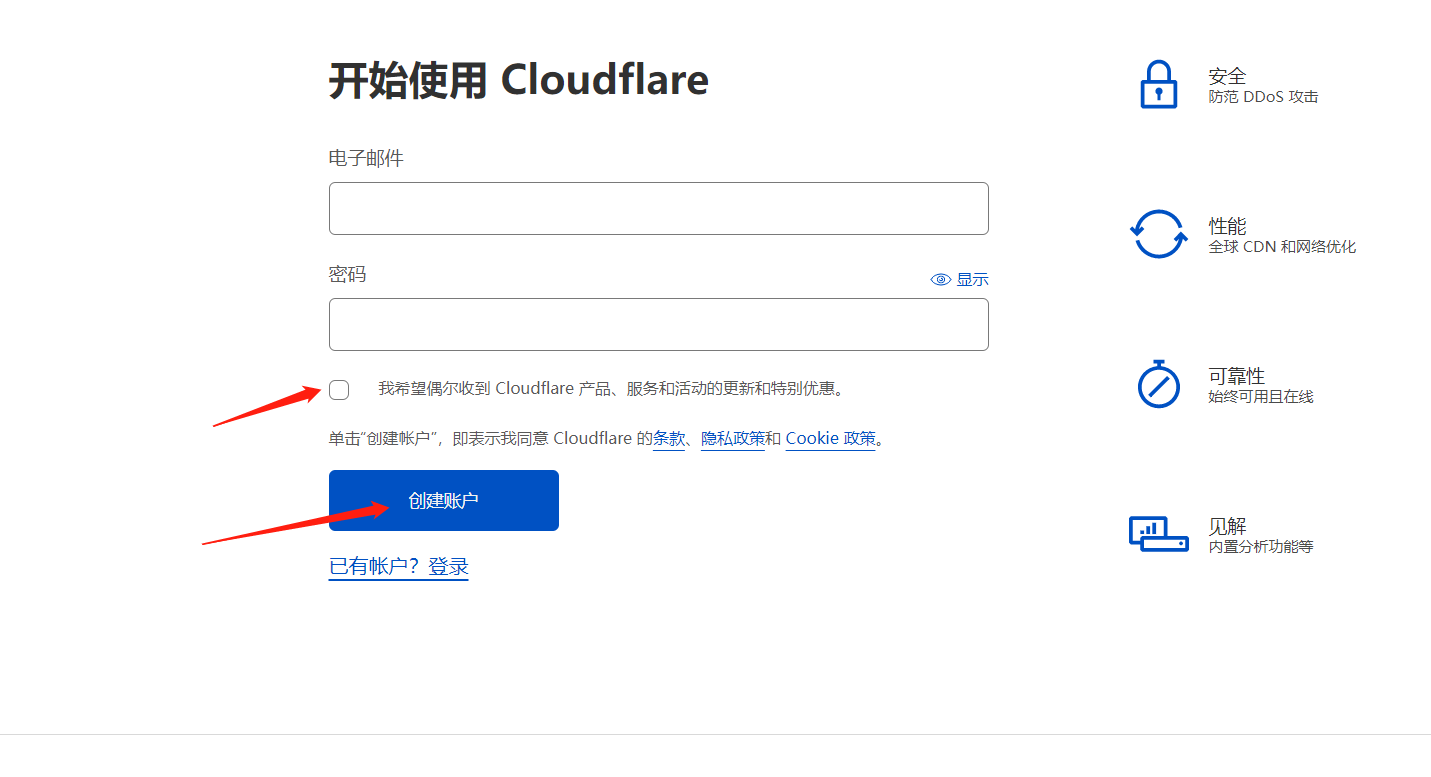
输入你的邮箱输入正确,你就会收到Cloudflare的邮箱提示,你点击邮件中的链接验证即可。
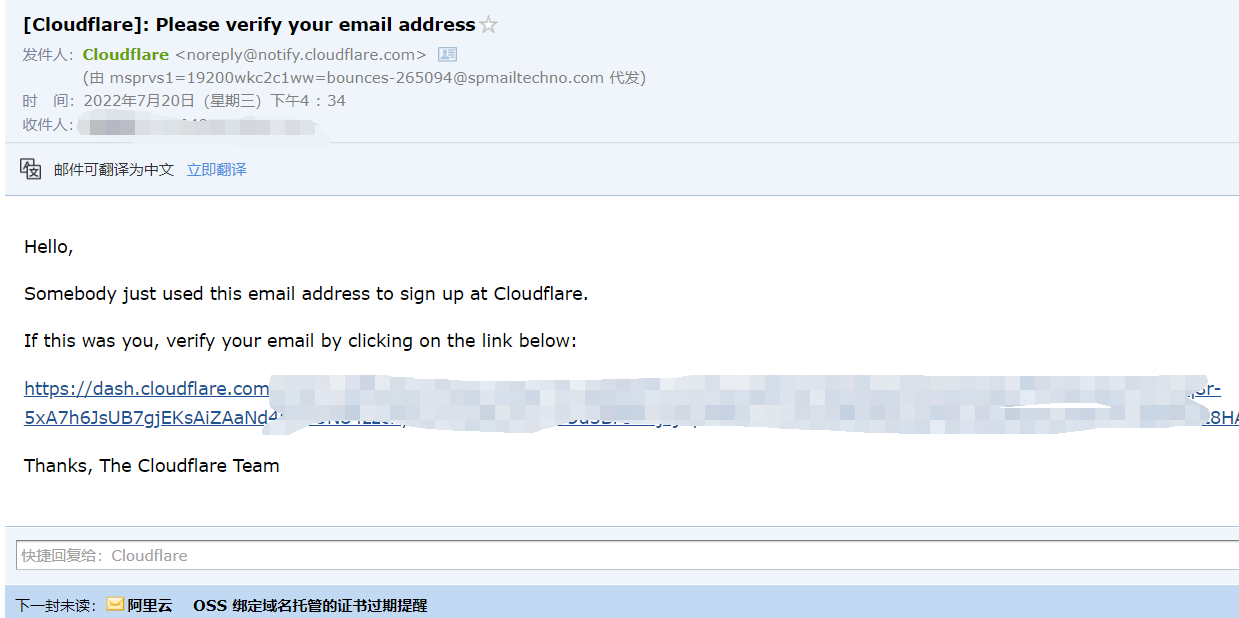
点击链接后,你会看到提示,表示你的邮箱已经完成验证。
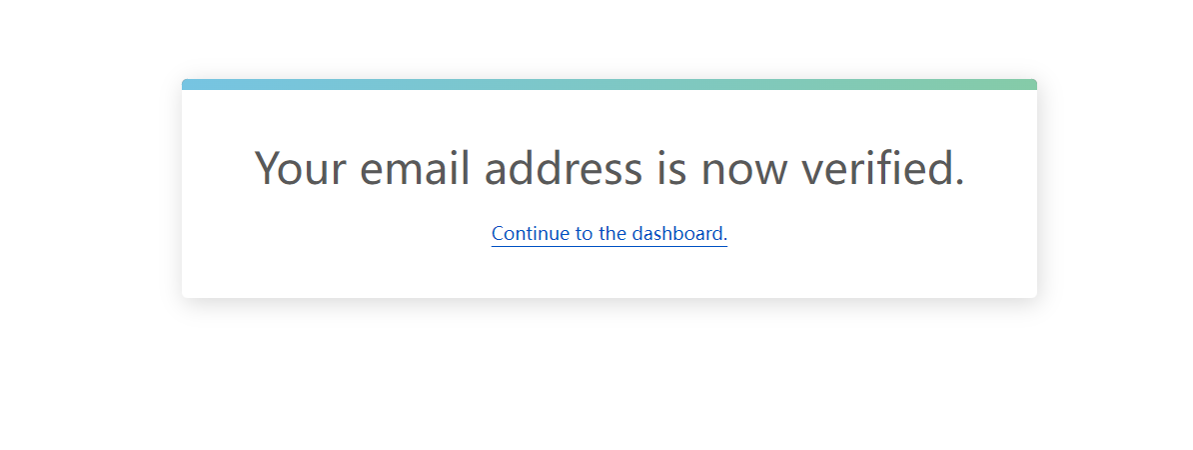
2:开始配置
成功注册后呢,会进入到账号后台界面,你点击 add site即添加自己需要配置cdn的网站。
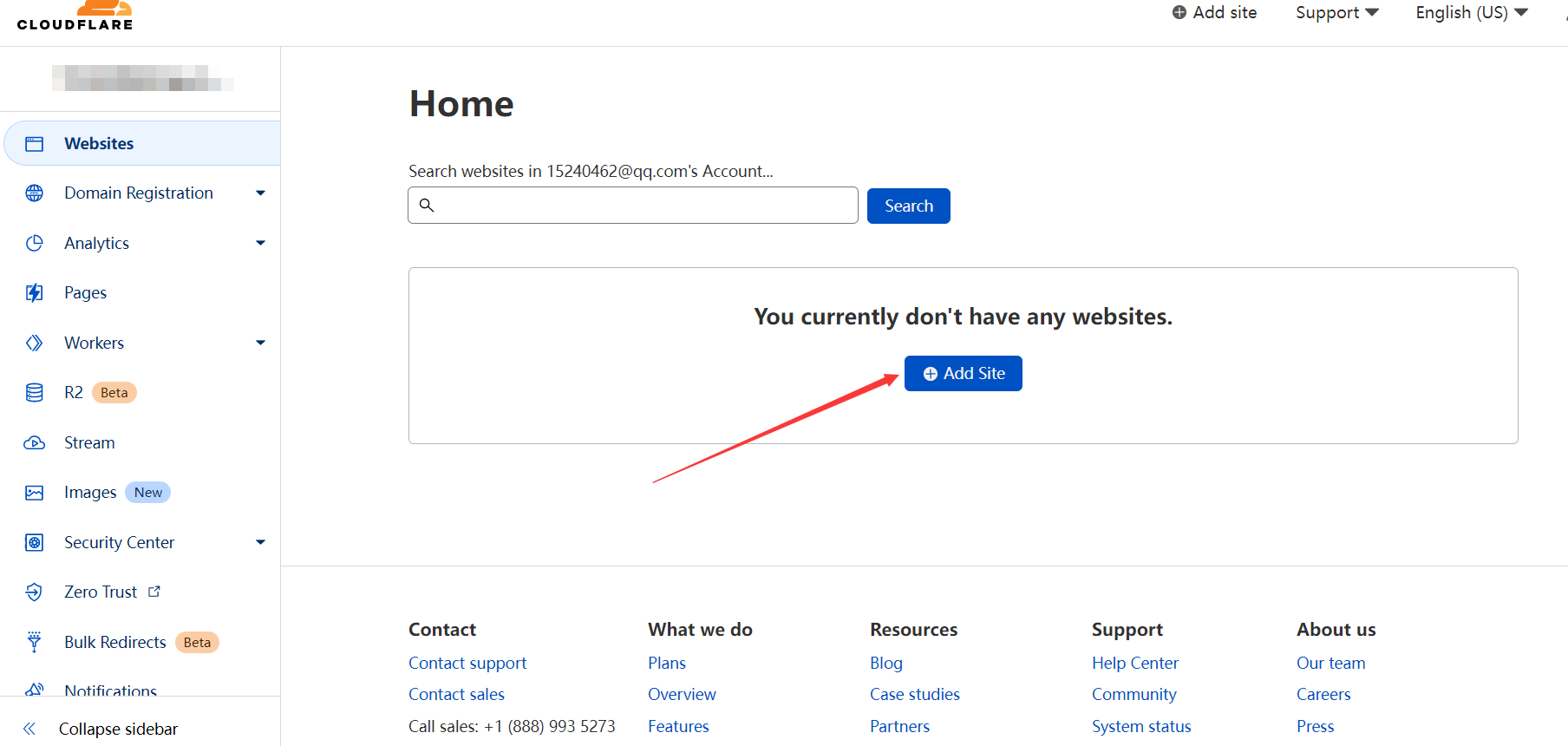
然后会让你输入网址,如下界面。注意点就是,这里的网址直接输入主域名就可以了,不要输入子域名。
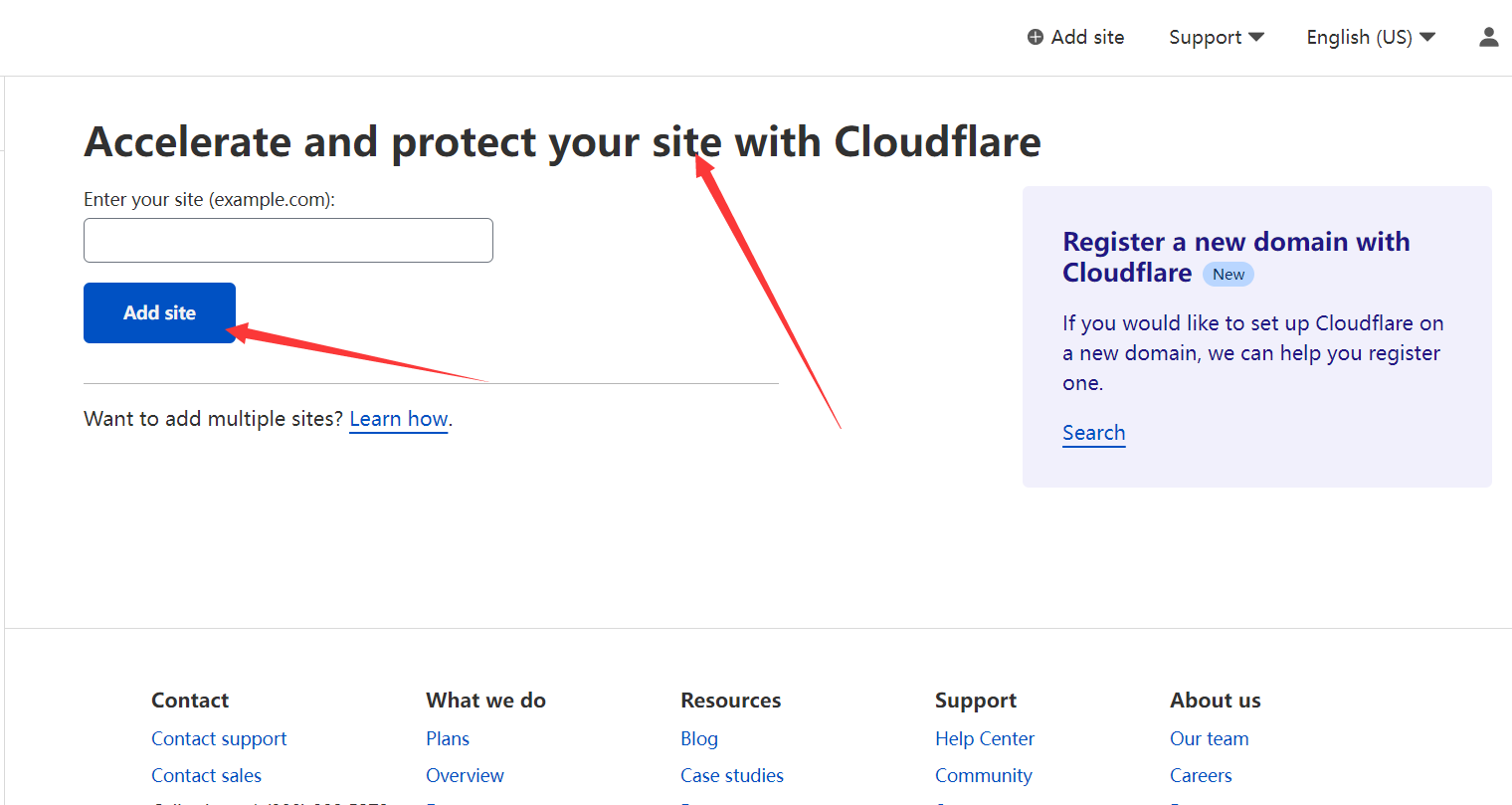
输入完成之后呢,会让你选择套餐,前面是三个付费套餐,你拉动到下面,选择免费的就行:
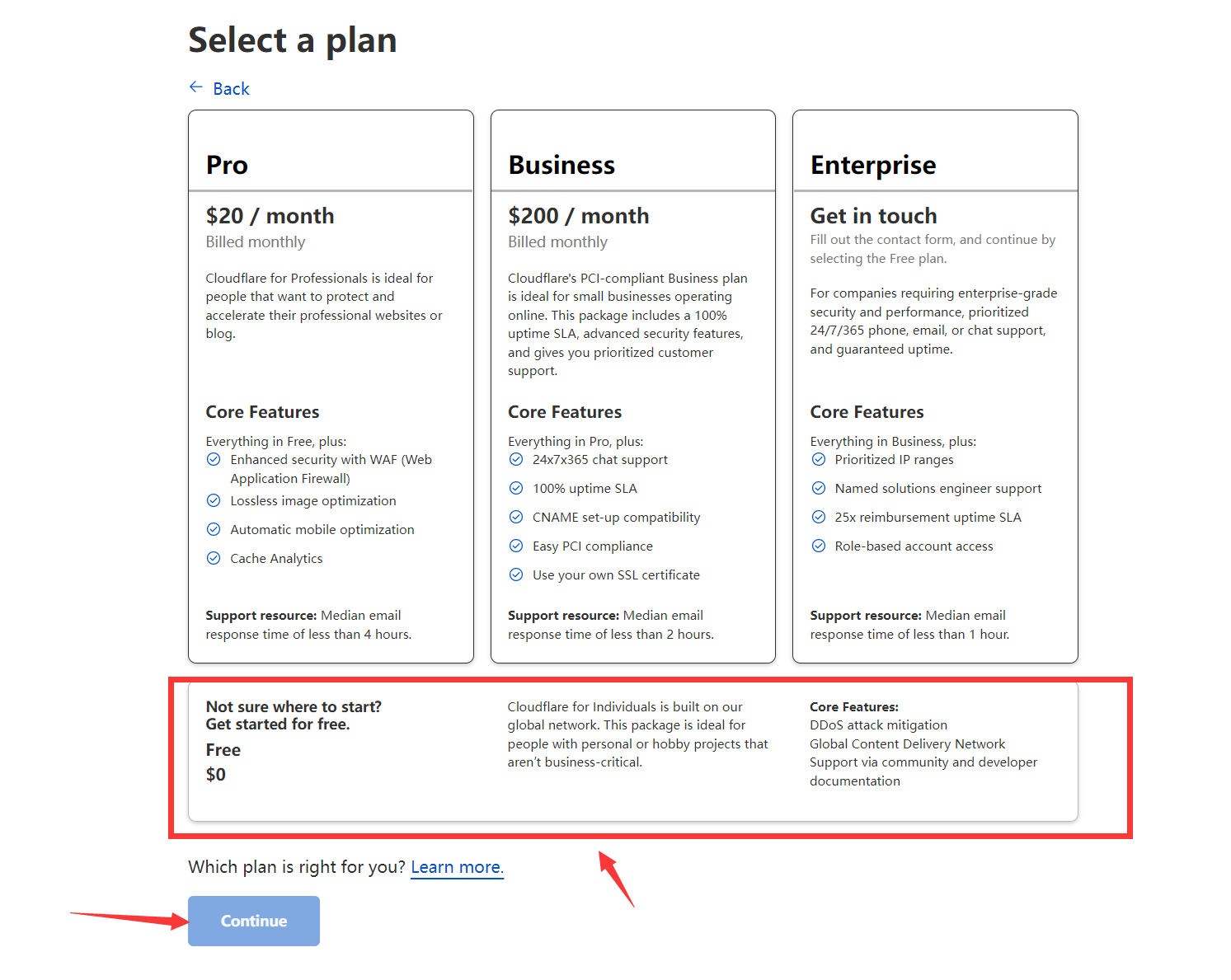
点击 continue 进入下一步。
Cloudflare会自动扫描你域名的dns记录,并且列出来,如下:
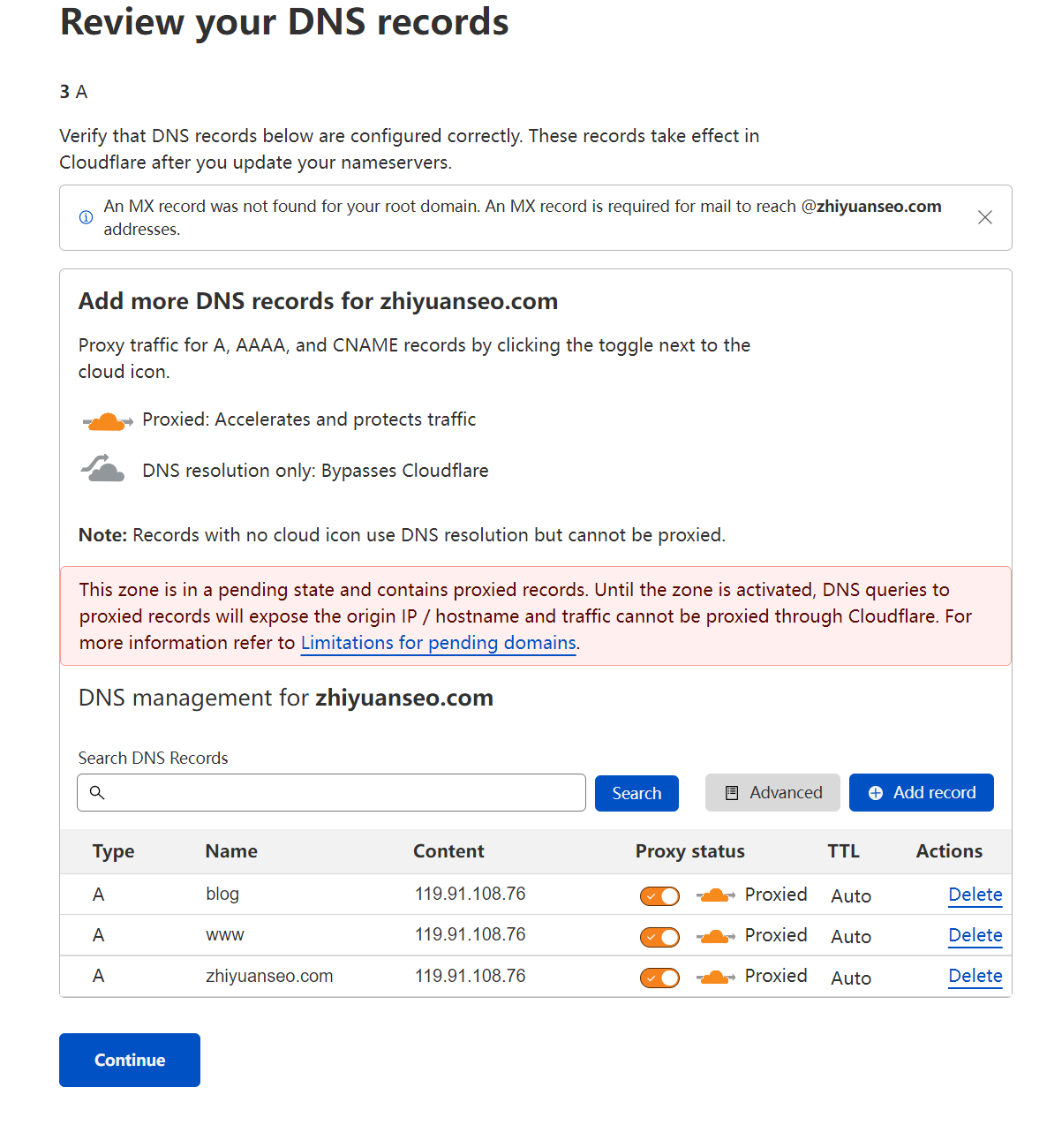
有黄色图标的呢,则代表可以使用Cloudflared的cdn,灰色云图标的,则不可以。
你选择自己要加速的域名,不需要加速的也可以点击proxy status选项栏的按钮关闭。
选择好域名,点击 continue 进入下一步,让你修改DNS服务器
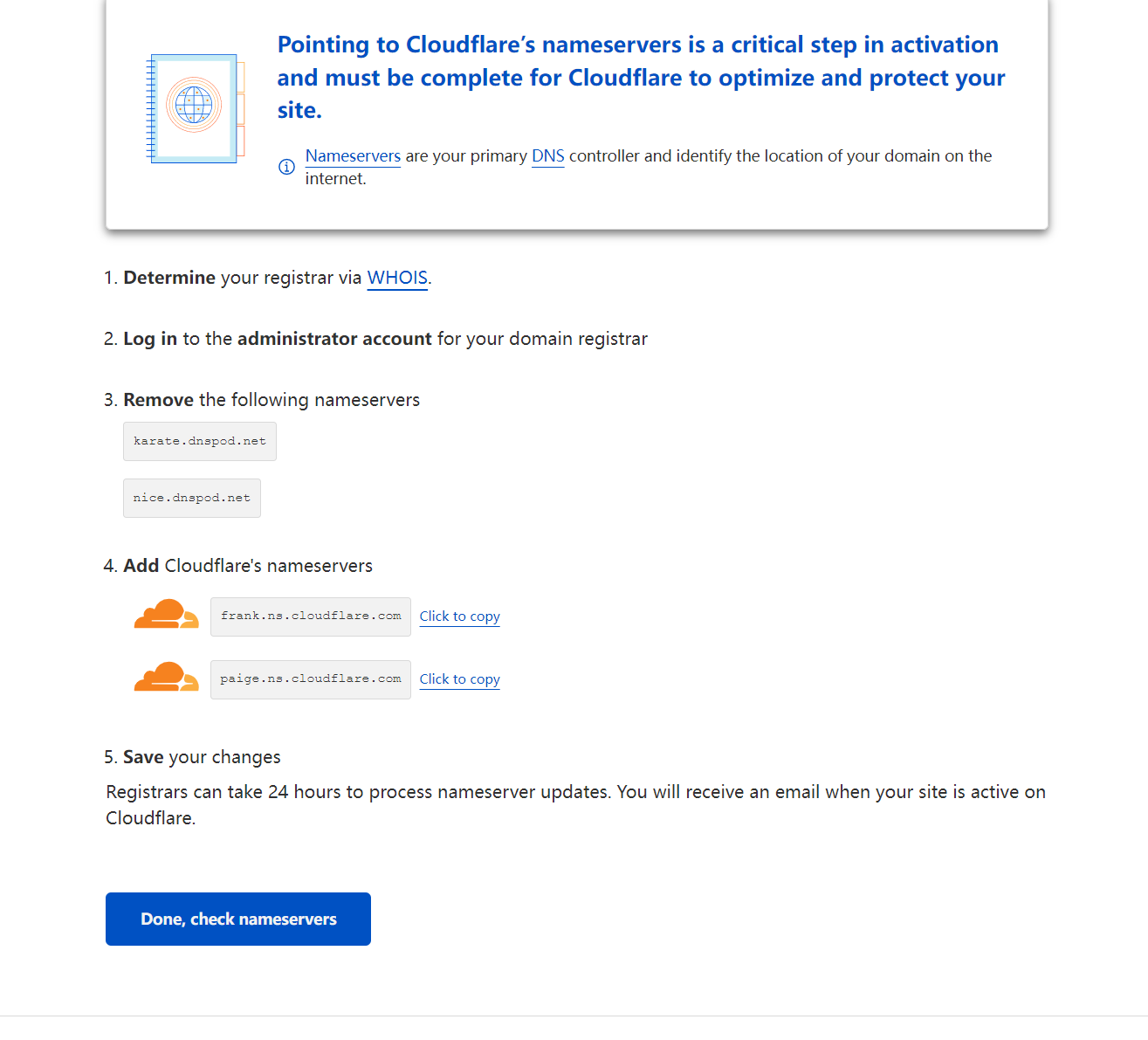
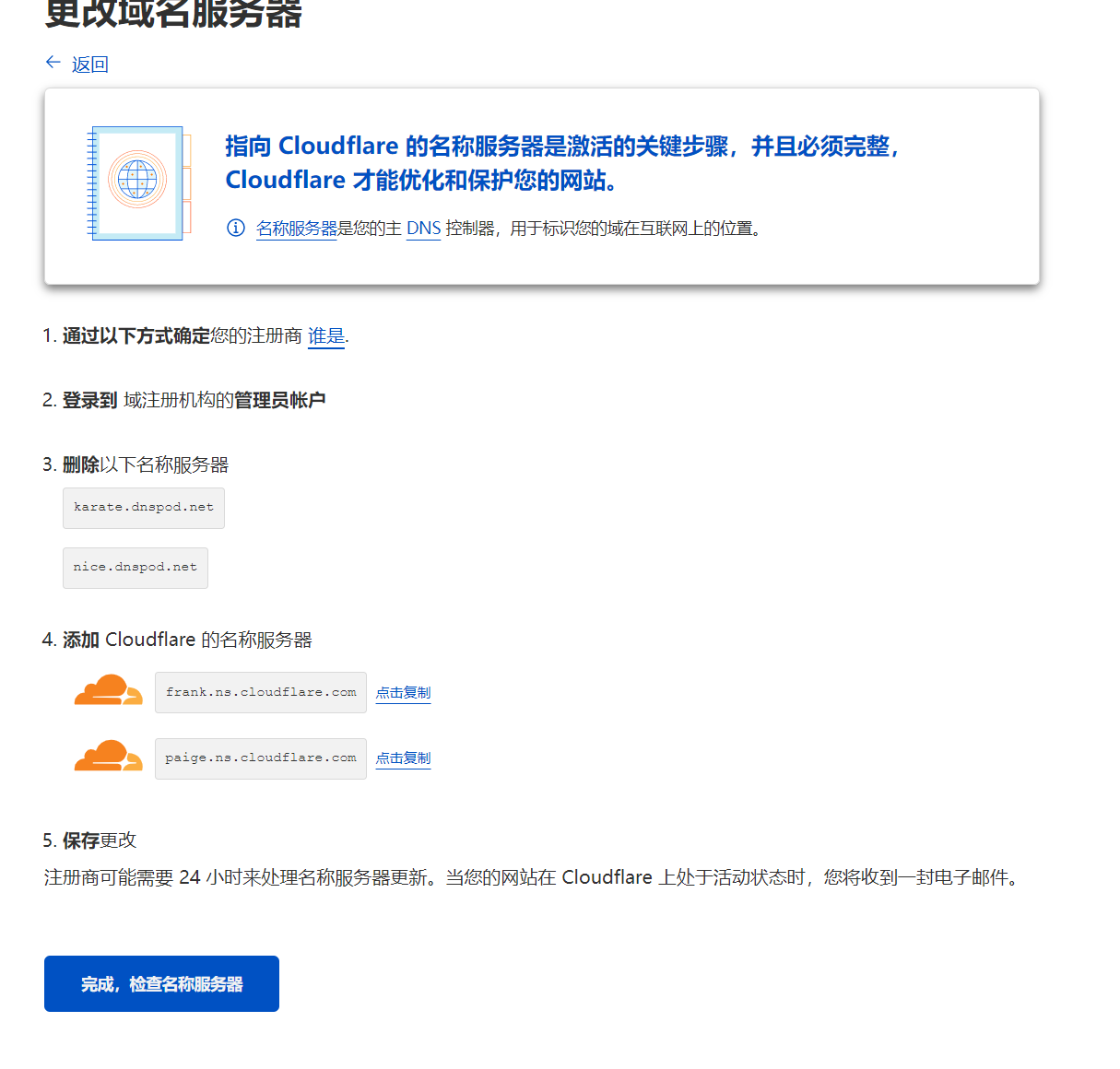
3:修改域名DNS服务器
修改域名DNS服务器的操作都是大同小异的,具体要看自己的域名服务商决定,下面我以阿里云的举例:
登录自己的阿里云账号,在控制台选择域名,找到自己要配置cdn的域名,点击管理,点击域名其他信息修改,就可以看到修改dns选项,点击修改dns。进入到DNS修改界面,将DNS服务器修改为Cloudflared刚刚提供的(第四步处)就可以。输入后,点击确定即可。看下图:
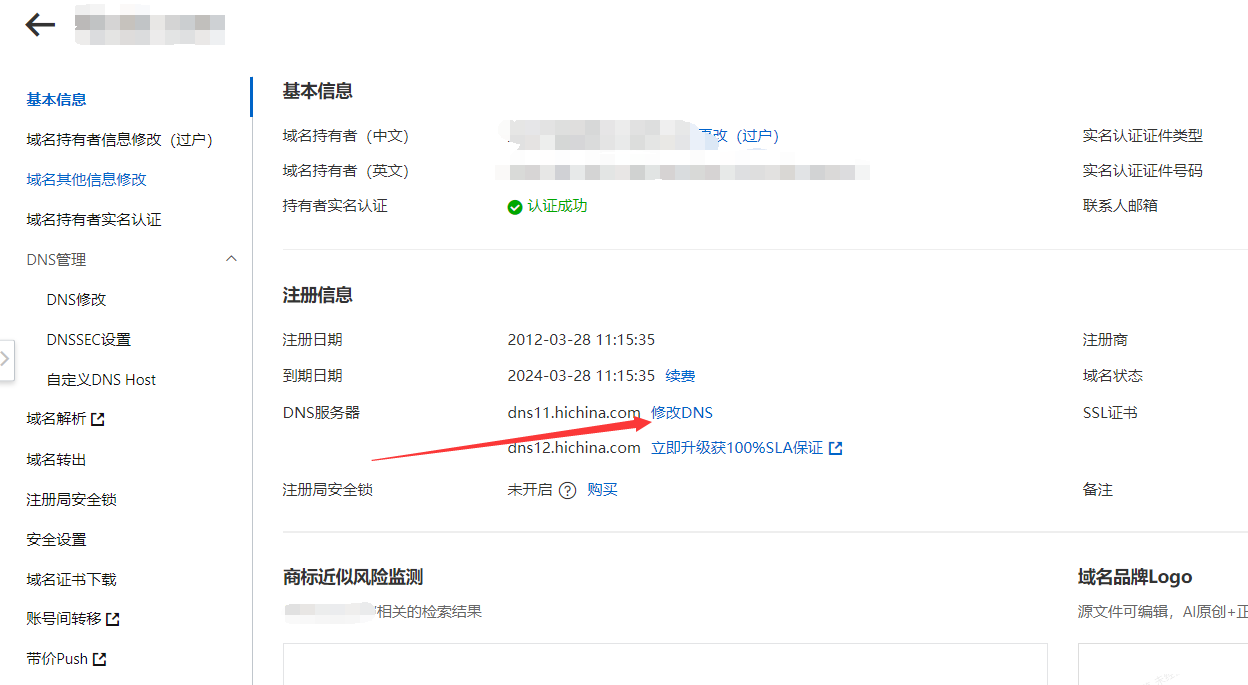
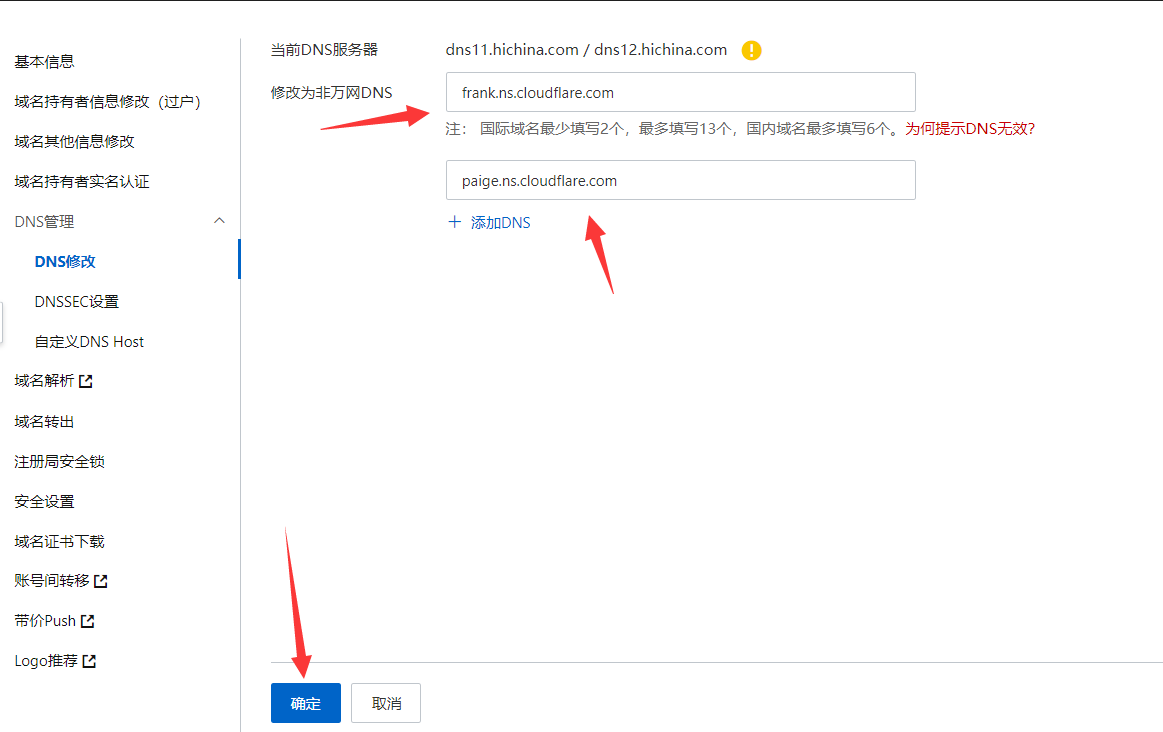
修改完DNS服务器后,回到Cloudflared的界面,点击Done, checknameservers,Cloudflared就会检查,没问题后呢,就会出现如下界面:
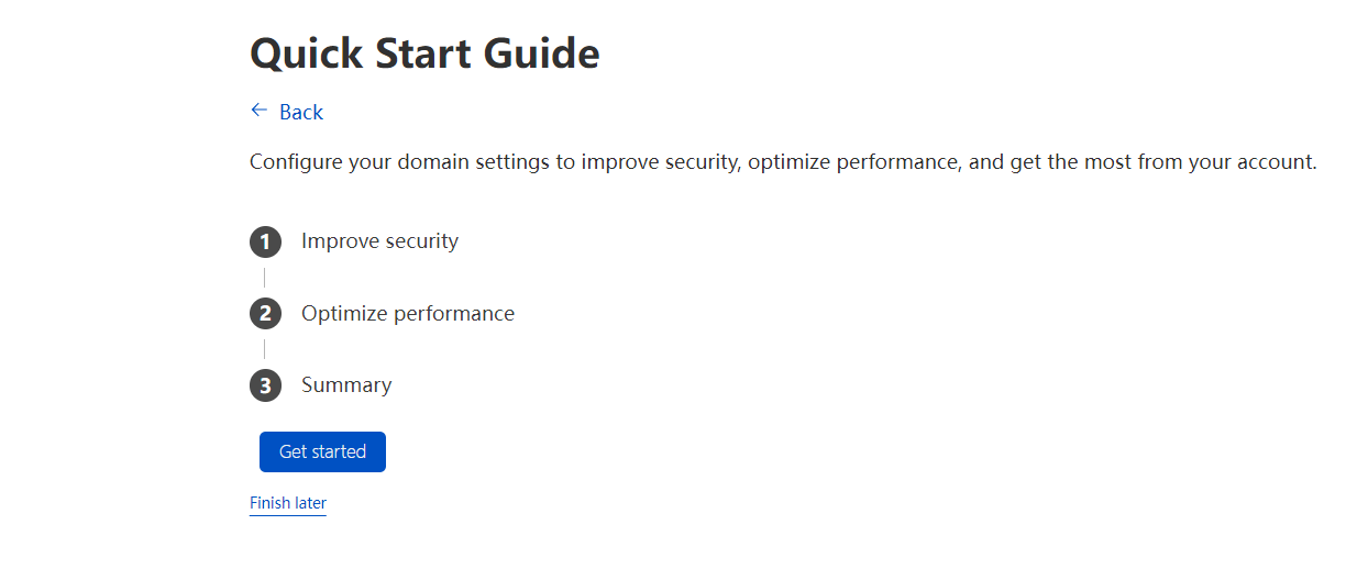
代表设置完成,你可以进行一些cdn相关的配置,你可以不用关,点击稍后完成就行。
4:其他配置
这些选项分辨是:
是否启用”始终使用HTTPS”将所有使用方案”http”的请求重定向到”https”。这将应用于该区域的所有http请求。
启用Auto Minify 减小网站上JavaScript. CSS和HTML源代码的文件大小。
你根据自己的网站的实际情况去选择就行了。
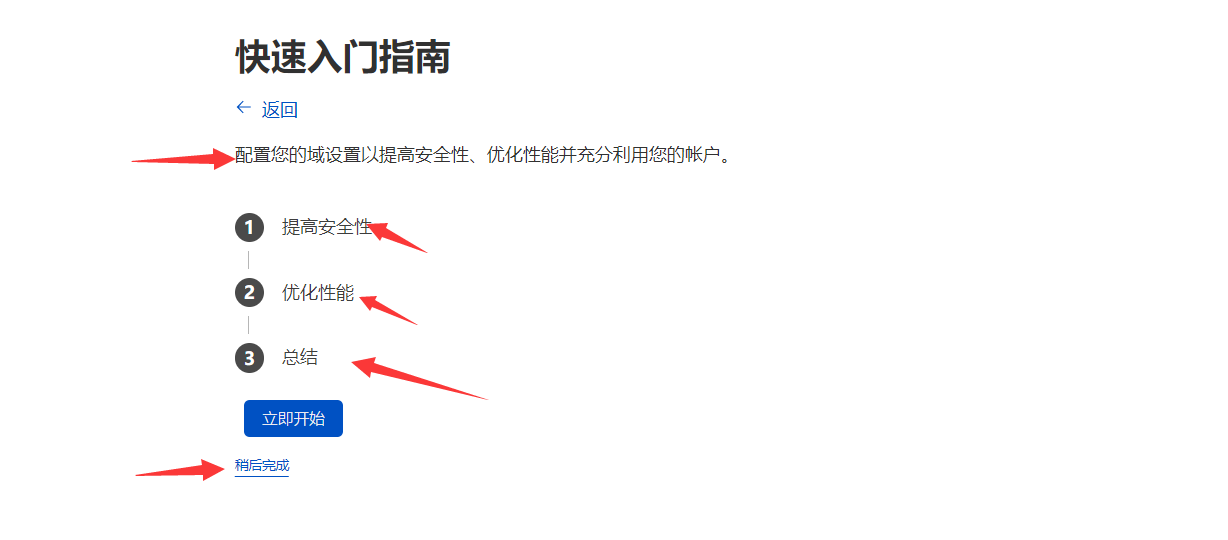
于此同时,你还会收到一封邮件,提示你修改dns服务器完成,并且附带之前的dns服务器和现在的dns服务器地址。
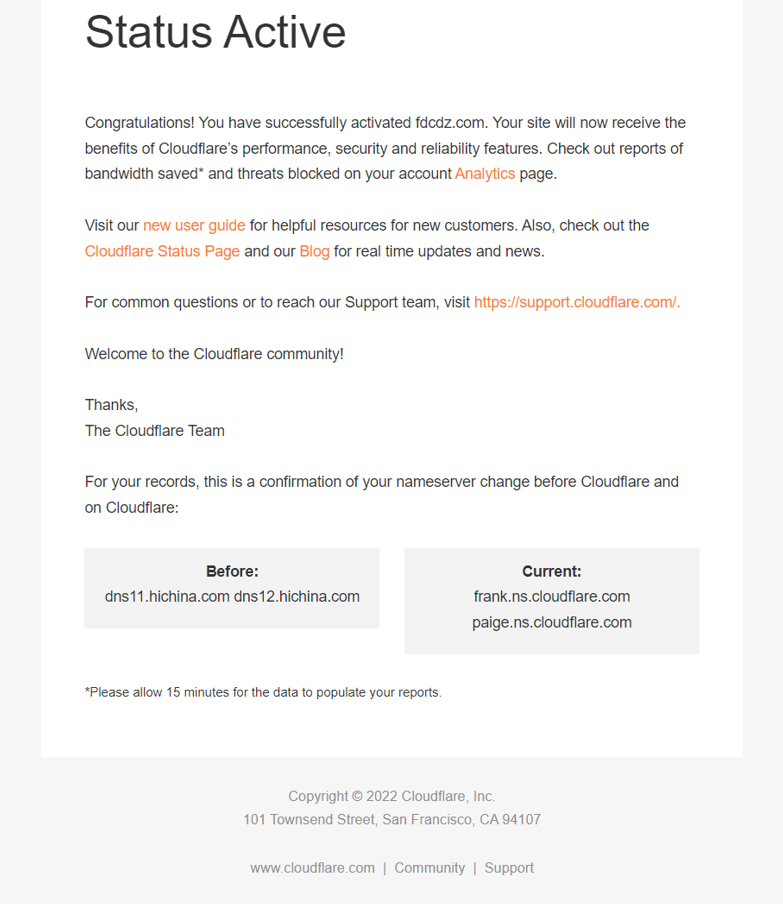
这个时候,你点击概述(右上角的overview):可以看到一个提示,翻译后就是Cloudflared正在保护您的站点,即表示配置成功了。
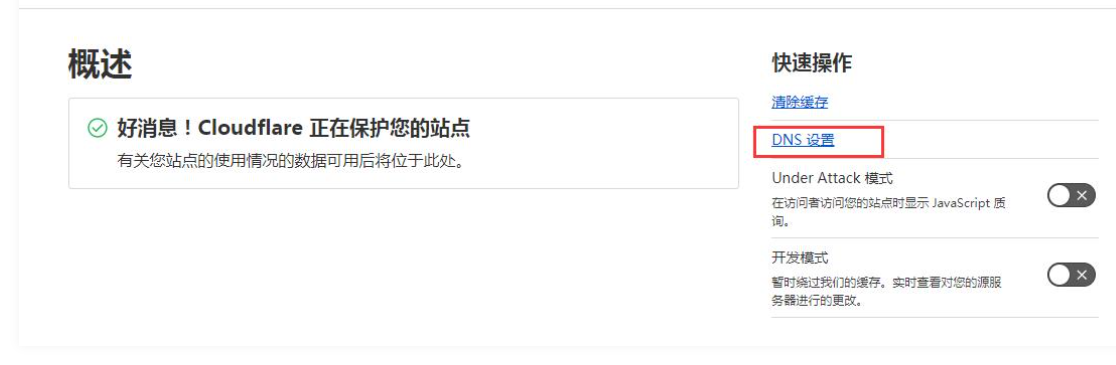
这个时候你要注意,dns服务器修改后,生效是需要实际的,Cloudflared的提示的24 – 48小时,你等第二天的时候再去ping 你的网址,你发现IP变了,就代表已经生效了。
5:删除Cloudflared CDN
当你不需要Cloudflared CDN的时候,选择配置的网址,点击overview,拉动网页下方,点击Remove Site from Cloudflare既可以删除。
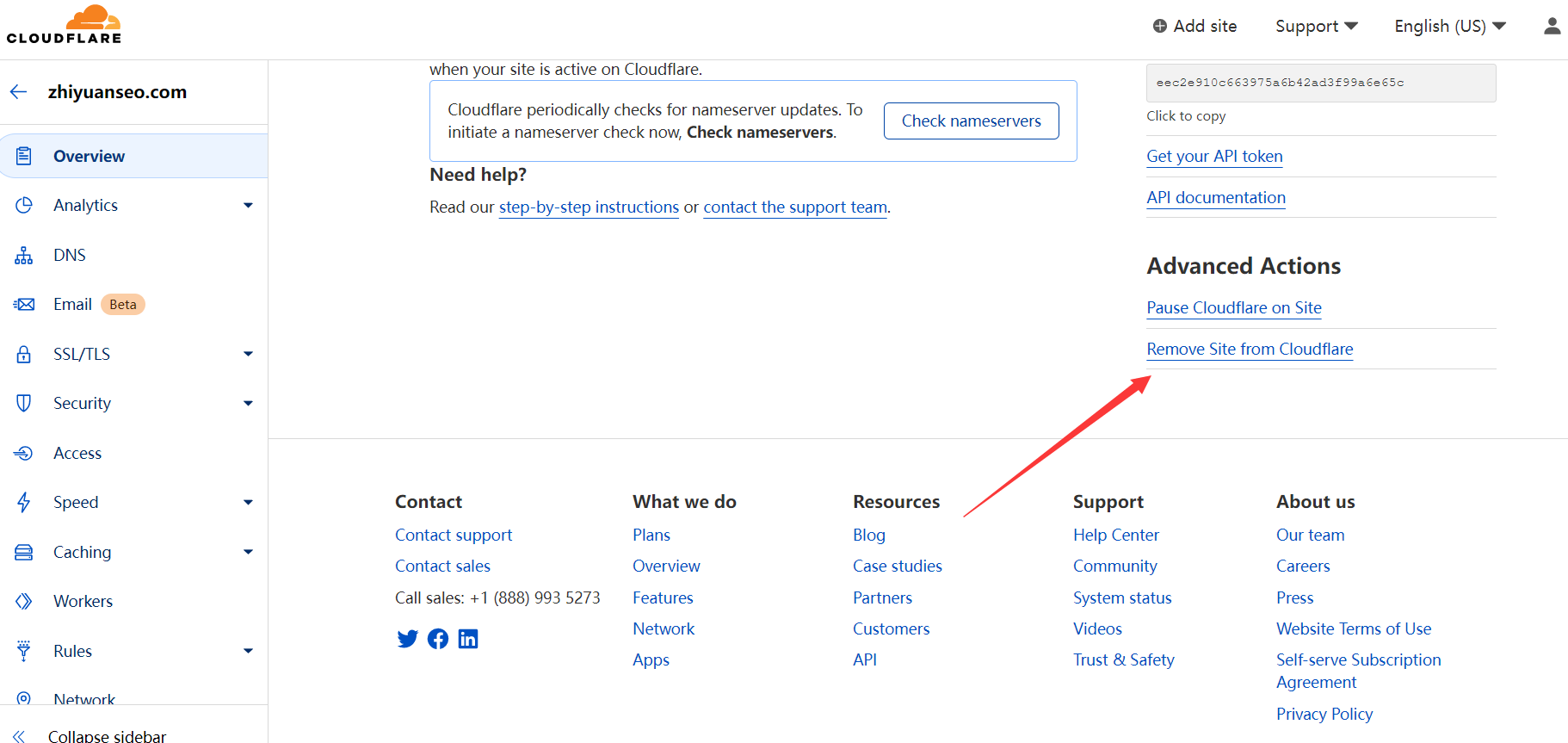
电脑清除DNS缓存和验证DNS域名的命令,CloudFlare免费cdn教程这篇文章有写,这里就不重复了。
那么我们的配置 就说到这里啦。


